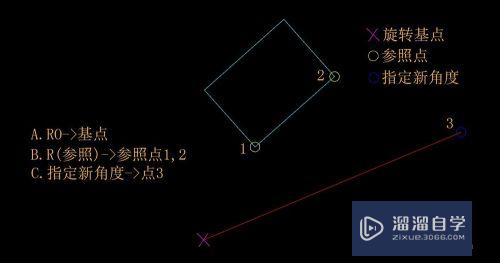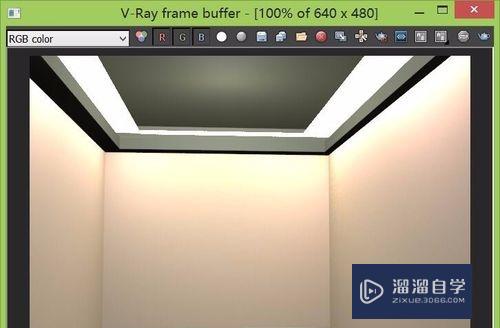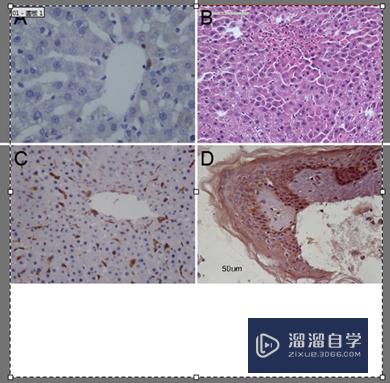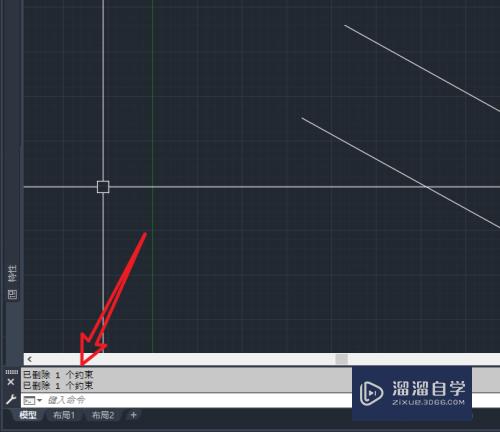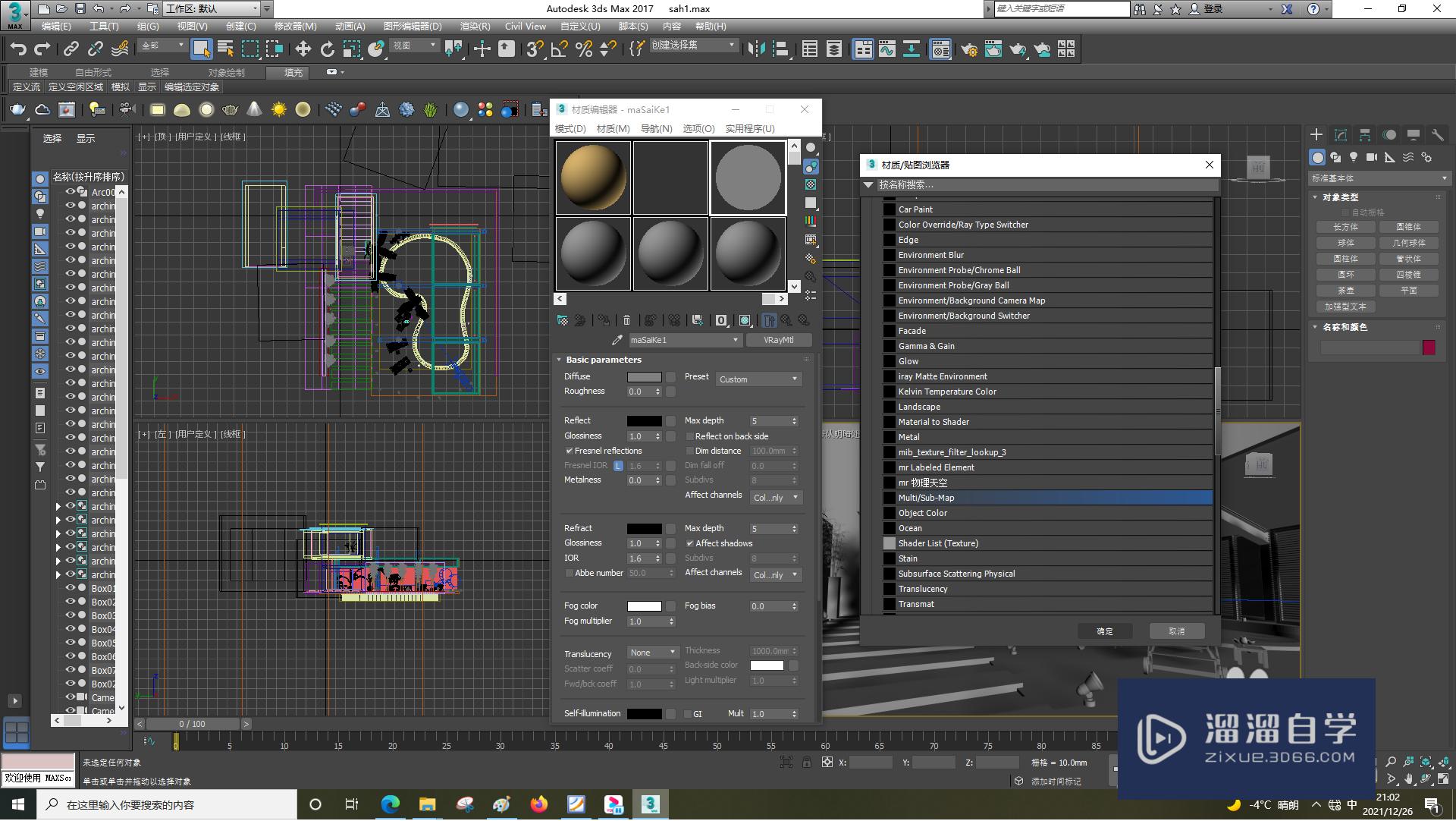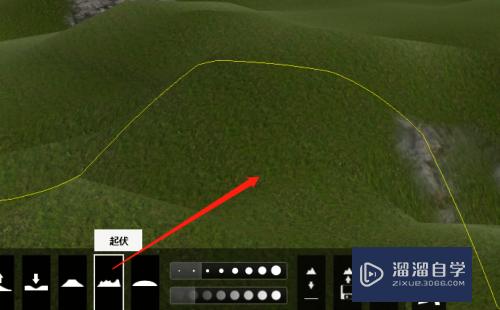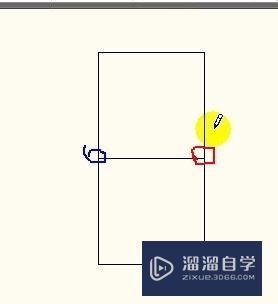CAD角度定义即旋转方向怎么用(cad角度旋转怎么操作)优质
在CAD制图中。初学者对于角度有时候可能不太理解。一般我们在制图时。旋转就是图形的方向。那么CAD角度定义即旋转方向怎么用?下面小渲来详细的介绍介绍。
工具/软件
硬件型号:华为MateBook D 14
系统版本:Windows7
所需软件:CAD2018
方法/步骤
第1步
打开AutoCAD2018制图软件。
第2步
如图所示:蓝色线水平线为指定的一条直线。分别绘制一条60°的线和一条30°的线
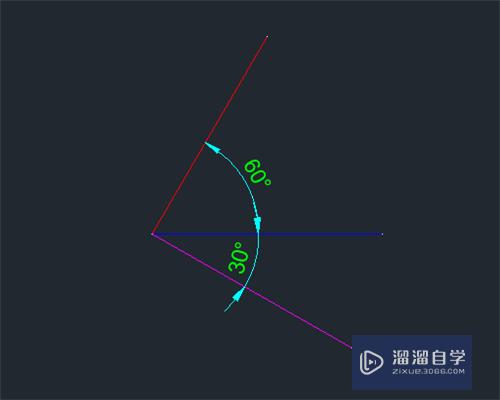
第3步
在CAD中角度的定义:逆时针为正(+)。顺时针为负(-)。
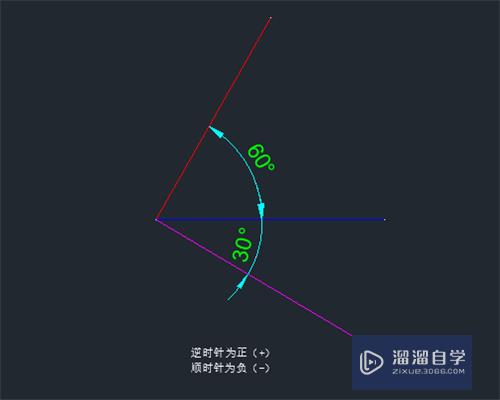
第4步
快捷键L绘制出一条水平直线。如图所示的蓝色直线。选择直线。输入旋转命令RO。空格键。然后指定基点。这时候我们要保留原来的水平直线。查看命令栏。点击复制(C)。逆时针为正(+)。输入角度60
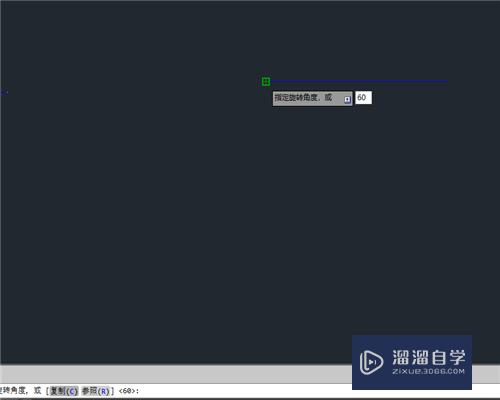
第5步
点击确定。快速的完成一个60°的旋转。
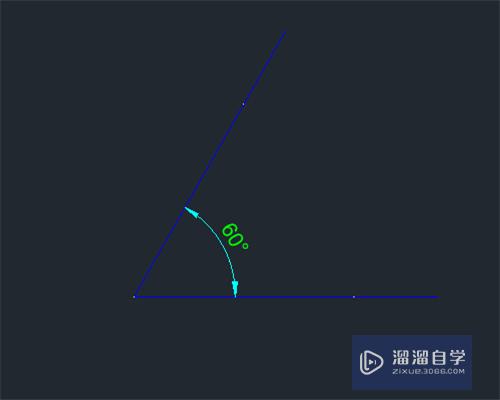
第6步
按空格键。移动鼠标。指定基点。点击复制(C)。顺时针为负(-)。输入角度-30。
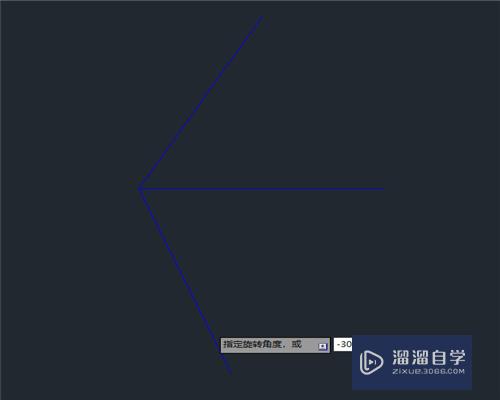
第7步
点击确定。快速的完成一个-30°的旋转。
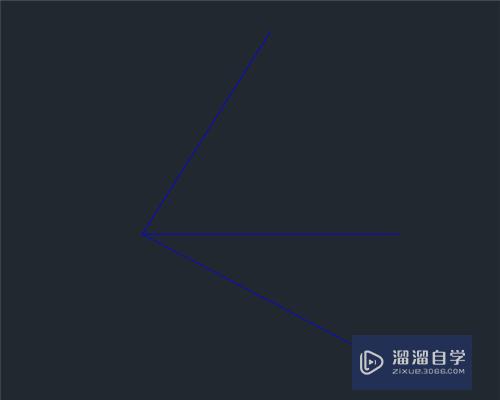
以上关于“CAD角度定义即旋转方向怎么用(cad角度旋转怎么操作)”的内容小渲今天就介绍到这里。希望这篇文章能够帮助到小伙伴们解决问题。如果觉得教程不详细的话。可以在本站搜索相关的教程学习哦!
更多精选教程文章推荐
以上是由资深渲染大师 小渲 整理编辑的,如果觉得对你有帮助,可以收藏或分享给身边的人
本文标题:CAD角度定义即旋转方向怎么用(cad角度旋转怎么操作)
本文地址:http://www.hszkedu.com/60534.html ,转载请注明来源:云渲染教程网
友情提示:本站内容均为网友发布,并不代表本站立场,如果本站的信息无意侵犯了您的版权,请联系我们及时处理,分享目的仅供大家学习与参考,不代表云渲染农场的立场!
本文地址:http://www.hszkedu.com/60534.html ,转载请注明来源:云渲染教程网
友情提示:本站内容均为网友发布,并不代表本站立场,如果本站的信息无意侵犯了您的版权,请联系我们及时处理,分享目的仅供大家学习与参考,不代表云渲染农场的立场!